本文重在 【 MinIO 】 的部署流程,介绍和具体使用方法请到:自建 对象存储 – 构建高效可靠的数据存储系统 – 技焉洲 (vfly2.com)
适用系统:Debian 系发行版,包括 Ubuntu 和 Armbian,其他发行版按流程稍改命令一般也可。
走通预计时间:8 分钟
I might have made some mistakes, please let me know if I’ve gotten anything wrong!
默认的端口为 9000 和 9001,记得开放端口
- 9000 为 API 端口,用于让程序上传下载,以及充当图床时用的也是它
- 9001 是 Web 后台 的端口。访问 ip:9001 即可到 Web 管理后台
sudo ufw allow 9000 comment minio_api
sudo ufw allow 9001 comment minio_consoleDeb 包安装 MinIO
下载页面: MinIO | Code and downloads to create high performance object storage
这个网址一直指向最新版
curl -O https://dl.min.io/server/minio/release/linux-amd64/minio.deb安装。二进制文件在 /usr/local/bin/,会自动添加 systemd 配置文件
sudo dpkg -i minio.deb配置
创建数据保存的目录
sudo mkdir /mnt/miniodpkg 安装的没有创建用户,因此创建 minio-user 用户
sudo groupadd -r minio-user
sudo useradd -M -r -g minio-user minio-user
sudo chown minio-user:minio-user /mnt/minio编辑配置文件。更改 MINIO_ROOT_USER 和 MINIO_ROOT_PASSWORD 即可,其他保持不变
sudo vim /etc/default/minio# 保存数据的目录
MINIO_VOLUMES="/mnt/minio"
MINIO_OPTS="--address :9000 --console-address :9001"
# Root 用户的名称
MINIO_ROOT_USER=vfly2
# Root 用户的密码
MINIO_ROOT_PASSWORD=pass_vfly2_word
# set this for MinIO to reload entries with 'mc admin service restart'
MINIO_CONFIG_ENV_FILE=/etc/default/minio查看状态
sudo systemctl status minio.service迁移的话,在这里复制目录到 /mnt/minio,再启动就可以了
启动(这时就可以访问网页了,通过 http://ip_addr_or_domain:9001 访问,新建 Bucket,上传一个文件试试)
sudo systemctl start minio.service允许开机自启
sudo systemctl enable minio.service更新
更改二进制文件,再用 mc 重启就行了
mc admin service restart ALIAS备份
只要保存 /mnt/minio 目录就行,所有数据都在里面
迁移
先把旧机器上的升到最新版,确保两者版本一致。然后,直接复制数据目录到新机器上,就行了
rsync -avuzP -e "ssh -p 22" -r vfly2@1.2.3.4:/mnt/minio /mnt/Docker 安装 MinIO
全复制并执行,一键创建工作目录并开放端口
myserve="minio"
sudo ufw allow 9000,9001/tcp comment $myserve && sudo ufw reload
mkdir -p ~/myserve/$myserve && cd ~/myserve/$myserve && mkdir data根据注释自定义,然后执行,一键创建 docker-compose.yml 文件
cat > docker-compose.yml << EOF
---
version: '3'
services:
minio:
image: quay.io/minio/minio
container_name: "minio"
restart: unless-stopped
volumes:
- ./data:/data
environment:
- MINIO_ROOT_USER=vfly2 # Root 用户的名称
- MINIO_ROOT_PASSWORD=pass_vfly2_word # Root 用户的密码
ports:
- 9000:9000
- 9001:9001
command: server /data --console-address ":9001"
EOF拉取容器镜像
docker compose pull启动容器(这时就可以访问网页了,通过 http://ip_addr_or_domain:9001 访问,新建 Bucket,上传一个文件试试)
docker compose up -d关闭容器
docker compose down迁移流程
- 在新服务器上走一遍安装流程,但不要启动。
- 复制 MinIO 数据目录(在源服务器上定义的
./data目录)到新服务器。确保权限和文件所有权正确。
sudo apt install -y rsync # 两台都要安装rsync -avuzP -e "ssh -p 22" -r vfly2@1.2.3.4:/home/vfly2/myserve/minio/data /home/vfly2/myserve/minio/- 停止旧服务器上的 MinIO 容器。
- 在新服务器上启动新的 MinIO 容器。
原文链接: https://yanh.tech/2024/02/minio-server-installation-and-maintenance/
版权声明:本博客所有文章除特別声明外,均为 AhFei 原创,采用 CC BY-NC-SA 4.0 许可协议。转载请注明来源 技焉洲 (yanh.tech) 。
保持更新 ٩(•̤̀ᵕ•̤́๑)ᵒᵏᵎᵎᵎᵎ 清晰恒益的实用技能,欢迎使用 RSS 订阅,或在支持 ActivityPub 的平台关注 @vfly2tech@yanh.tech 接收新文章的推送,如果能留言互动就更好了。
可在 Telegram 群组 https://t.me/vfly2 交流依文章步骤遇到的问题。
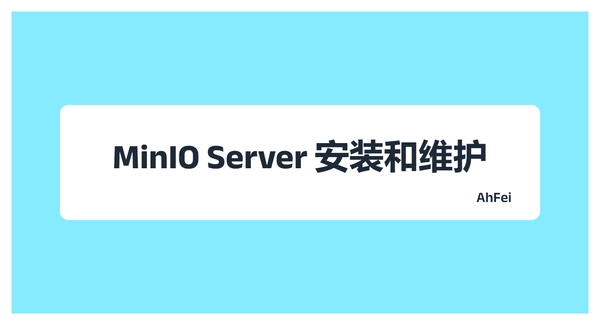
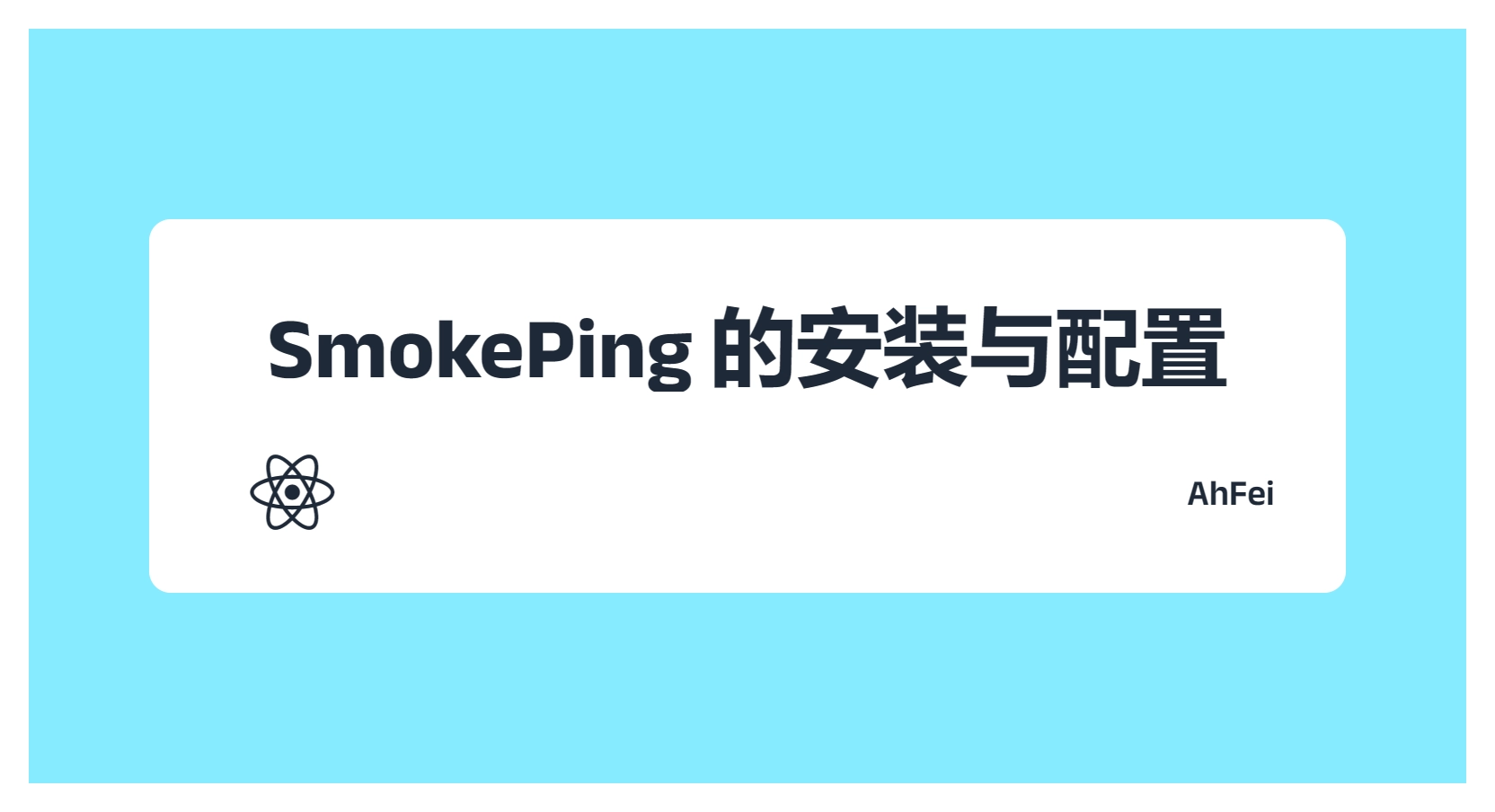
有中文吗
好像没有